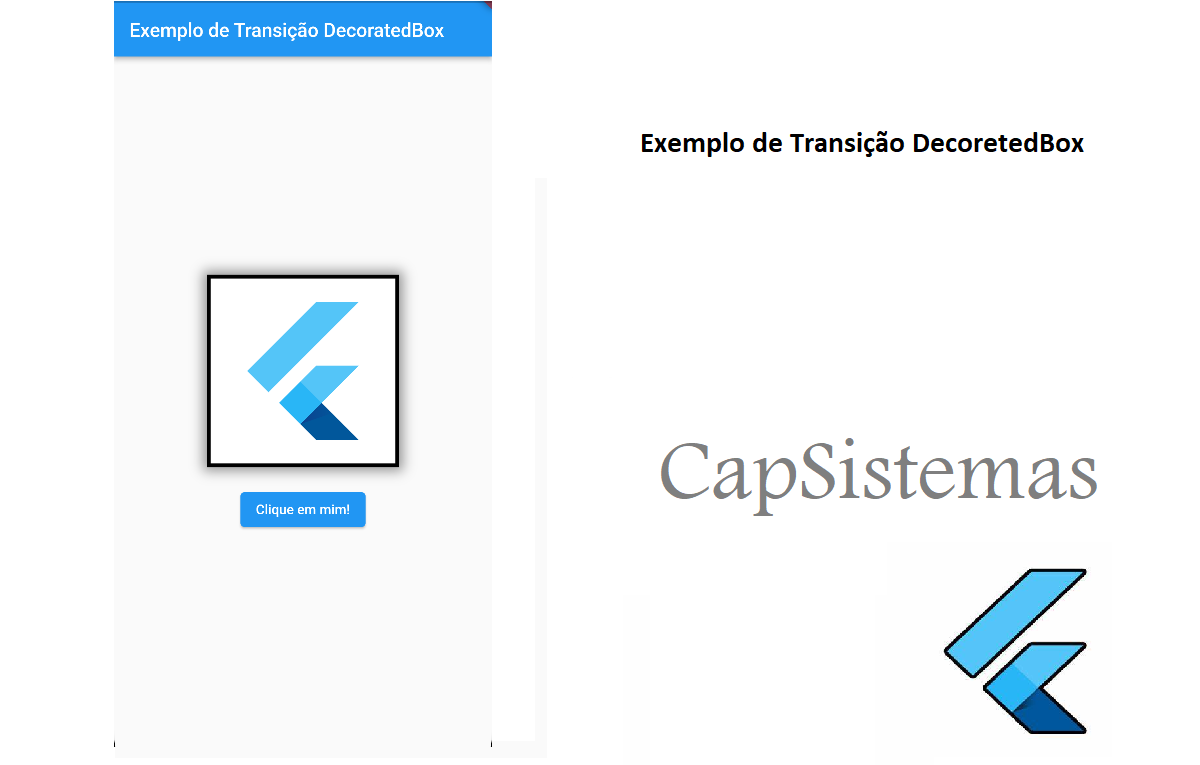DecoratedBoxTransition Widget – Definição, Propriedades e Como Usar?
DecoratedBox Widget em Material Design pinta uma decoração em outra caixa como um Container Widget que é filho de DecoratedBox. Assim como um Widget DecoratedBox, o Flutter tem um novo widget chamado DecoratedBoxTransition Widget que é usado para animar diferentes propriedades de sua Decoração.
O que é o Widget DecoratedBoxTransition?
DecoratedBoxTransition Widget é uma versão animada de uma DecoratedBox que anima as diferentes propriedades de sua Decoração.
Construtor padrão para ele terá um trecho de código abaixo.
const DecoratedBoxTransition(
{Key? key,
required Animation decoration,
DecorationPosition position = DecorationPosition.background,
required Widget child}
)No Construtor acima, todos os campos marcados com obrigatório não devem estar vazios, portanto decoração e posição não devem ser nulos em nosso construtor.
Propriedades:
- Key: controla como um widget substitui outro widget na árvore. Uma chave é um identificador para Flutter Widgets, Elements e SemanticsNodes. Um novo widget só será usado para atualizar um elemento existente se sua chave for a mesma do widget atual associado ao elemento.
- Animation Decoration: Este atributo é utilizado para a Animação da decoração a pintar. Ele pode ser criado usando uma interpolação DecorationTween normalmente entre dois BoxDecoration.
- DecorationPosition Position: Este atributo é usado para definir se a decoração da caixa deve ser pintada atrás ou na frente da criança.
- Widget Child: O widget abaixo deste widget na árvore. Ele terá apenas um widget de um filho. Para alocar vários filhos, os usuários devem usar o Widget de linha ou o Widget de coluna e agrupar todos os filhos no Widget de linha ou Widget de coluna.
Como usar o widget DecoratedBoxTransition?
O trecho de código a seguir nos diz como implementar o DecoratedBoxTransition Widget no Flutter.
import 'package:flutter/material.dart';
class DecoratedBoxTransitionWidget extends StatefulWidget {
const DecoratedBoxTransitionWidget({super.key});
@override
_DecoratedBoxTransitionWidgetState createState() =>
_DecoratedBoxTransitionWidgetState();
}
class _DecoratedBoxTransitionWidgetState
extends State with TickerProviderStateMixin {
late AnimationController _controller;
bool _first = true;
final DecorationTween decorationTween = DecorationTween(
begin: BoxDecoration(
color: const Color(0xFFFFFFFF),
border: Border.all(
color: const Color(0xFF000000),
style: BorderStyle.solid,
width: 4.0,
),
borderRadius: BorderRadius.zero,
shape: BoxShape.rectangle,
boxShadow: const [
BoxShadow(
color: Color(0x66000000),
blurRadius: 10.0,
spreadRadius: 4.0,
)
],
),
end: BoxDecoration(
color: const Color(0xFF000000),
border: Border.all(
color: const Color(0xFF202020),
style: BorderStyle.solid,
width: 1.0,
),
borderRadius: BorderRadius.circular(10.0),
shape: BoxShape.rectangle,
// No shadow.
),
);
@override
initState() {
_controller = AnimationController(
vsync: this,
duration: const Duration(seconds: 1),
);
super.initState();
}
@override
Widget build(BuildContext context) {
return Scaffold(
appBar: AppBar(
title: const Text("Exemplo de Transição DecoratedBox"),
),
body: Center(
child: Column(
mainAxisSize: MainAxisSize.min,
children: [
DecoratedBoxTransition(
position: DecorationPosition.background,
decoration: decorationTween.animate(_controller),
child: Container(
width: 200,
height: 200,
padding: const EdgeInsets.all(20),
child: const FlutterLogo(),
),
),
const SizedBox(
height: 20,
),
ElevatedButton(
onPressed: () {
if (_first) {
_controller.forward();
} else {
_controller.reverse();
}
_first = !_first;
},
child: const Text(
"Clique em mim!",
),
)
],
),
),
);
}
}Olha o Resultado
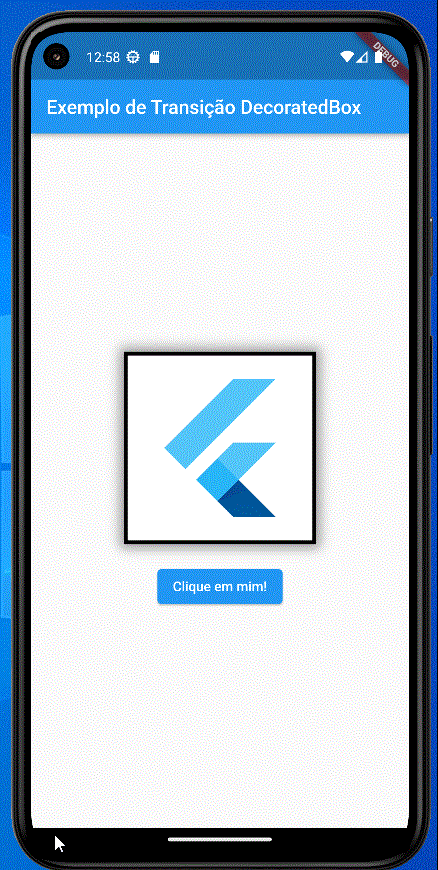
Conclusão
Neste artigo, examinamos o que é DecoratedBoxTransition Widget no Flutter e como implementá-lo em um Flutter.